#插入文件图片
import tkinter as tk
root = tk.Tk()
#创建一个标签类, [justify]:对齐方式
textLabel = tk.Label(root,text="你在右边会看到一个图片,\n我在换个行",
justify = tk.LEFT)#左对齐
textLabel.pack(side=tk.LEFT)#自动对齐,side:方位
#创建一个图片管理类
photo = tk.PhotoImage(file="18.png")#file:t图片路径
imgLabel = tk.Label(root,image=photo)#把图片整合到标签类中
imgLabel.pack(side=tk.RIGHT)#自动对齐
tk.mainloop()
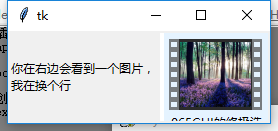
import tkinter as tk
root = tk.Tk()
#增加背景图片
photo = tk.PhotoImage(file="背景.png")
theLabel = tk.Label(root,
text="我是内容,\n请你阅读",#内容
justify=tk.LEFT,#对齐方式
image=photo,#加入图片
<






 这篇博客介绍了如何在Tkinter中创建GUI应用,包括添加背景图片、显示文本和图片,以及实现按钮点击事件。通过示例代码展示了如何使用`PhotoImage`加载图片,将图片设置为背景,并在标签和按钮中使用文本和事件处理。
这篇博客介绍了如何在Tkinter中创建GUI应用,包括添加背景图片、显示文本和图片,以及实现按钮点击事件。通过示例代码展示了如何使用`PhotoImage`加载图片,将图片设置为背景,并在标签和按钮中使用文本和事件处理。
 最低0.47元/天 解锁文章
最低0.47元/天 解锁文章















 521
521











 被折叠的 条评论
为什么被折叠?
被折叠的 条评论
为什么被折叠?








